Вам понадобится
- Бесплатно распространяемая программа для обработки и записи видео VirtualDub.
Инструкция
1
Запустите программу VirtualDub и переключитесь в режим записи видео. Для этого в меню выберите пункты "File", затем "Capture AVI...".
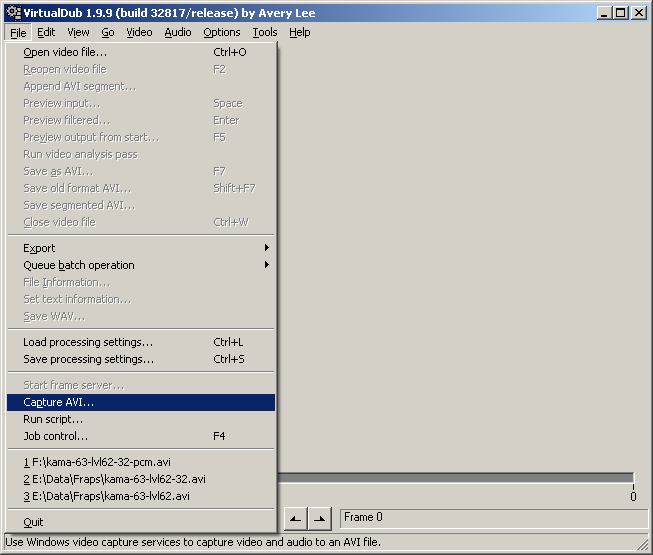
2
Выберите драйвер тюнера в качестве устройства, с которого будет осуществляться захват видео. Список доступных драйверов представлен в меню "Device". После выбора драйвера устройства в окне программы будет доступен просмотр видео с текущего канала тюнера.
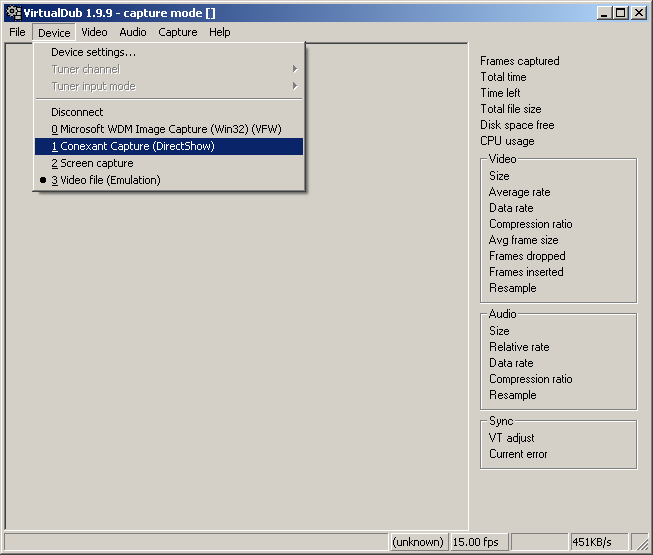
3
Выберите транслируемый телеканал. Для этого откройте диалог свойств тюнера. Выберите пункты меню "Video" и "Tuner". В появившемся диалоге установите номер канала, стандарт видеосигнала и тип входа (антенна или кабель).
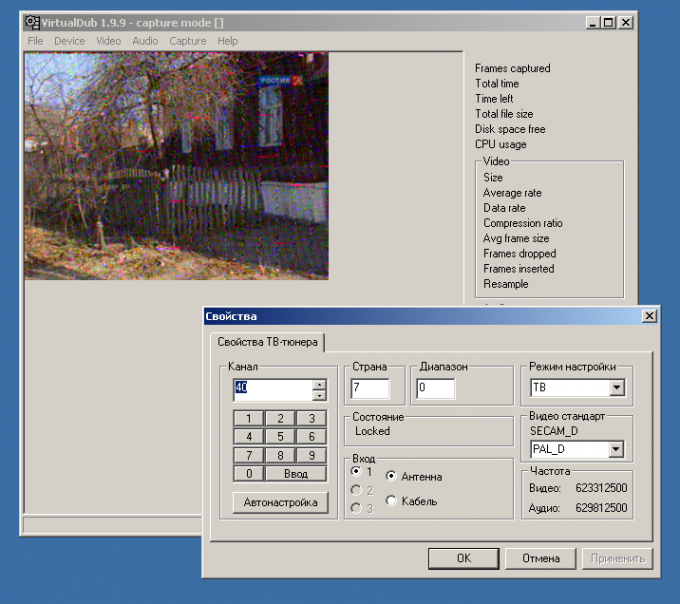
4
Укажите файл для сохранения видео. Нажмите клавишу F2, либо в меню выберите "File", "Set capture file...". В появившемся диалоге введите имя и путь сохранения файла.
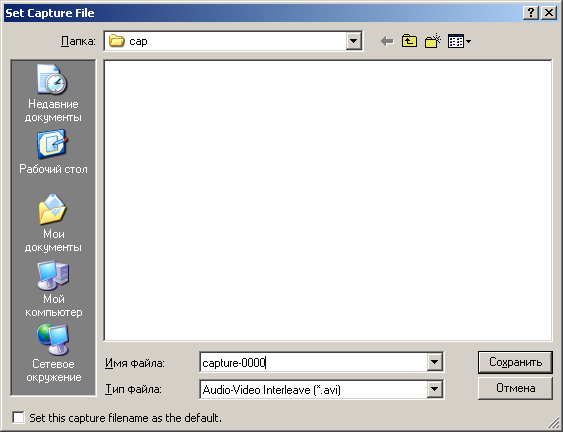
5
Выберите размеры кадра видео, захватываемого с тюнера. Откройте диалог "Set custom video format", выбрав в меню пункты "Video" и "Set custom format...", также можно нажать комбинацию Shift+F.
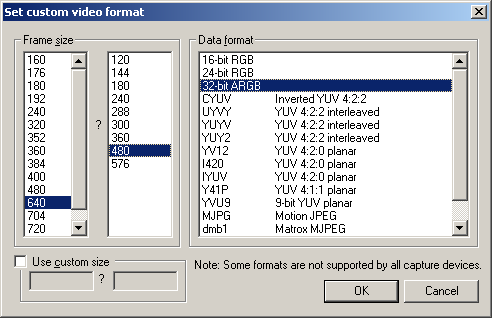
6
Выберите кодировщик видео-потока. Нажмите клавишу C, либо кликните по пунктам меню "Video" и "Compression...". В появившемся диалоге "Select video compression" укажите кодировщик. При желании можно также настроить параметры сжатия, нажав кнопку "Configure".
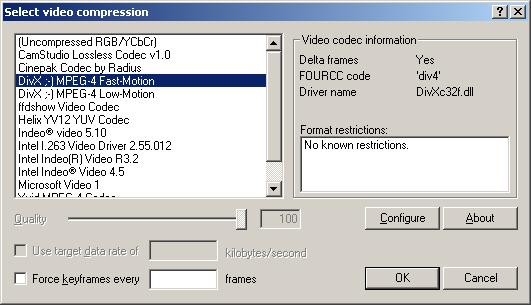
7
Выберите кодировщик звукового потока. Это делается в диалоге "Select audio compression", который доступен при выборе пунктов меню "Audio" а затем "Compression...", либо при нажатии клавиши A.
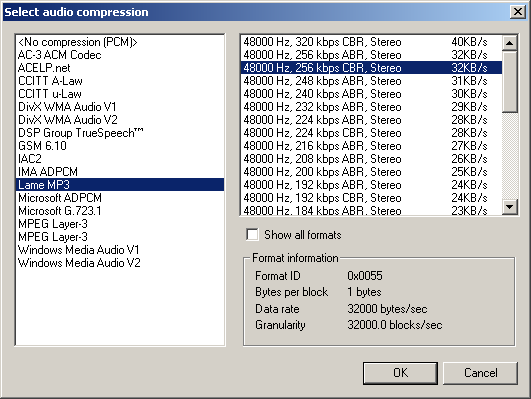
8
Запишите видео с тюнера. Процесс записи начинается при выборе пунктов меню "Capture", а затем "Capture video". Можно также нажать клавиши F5 или F6. При записи в правой панели приложения будет отображаться подробная статистика.
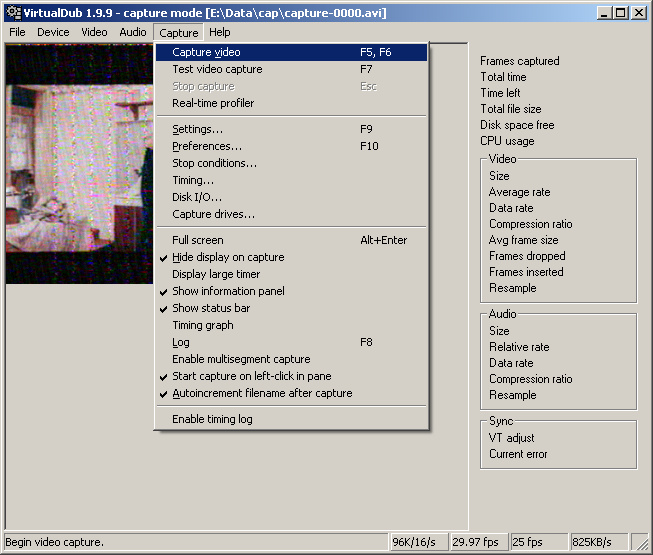
9
Закончите запись видео. Нажмите клавишу Escape, либо выберите в меню пункты "Capture" и "Stop capture". В файле, имя которого было введено на четвертом шаге, будет содержаться записанный с тюнера фрагмент видео.
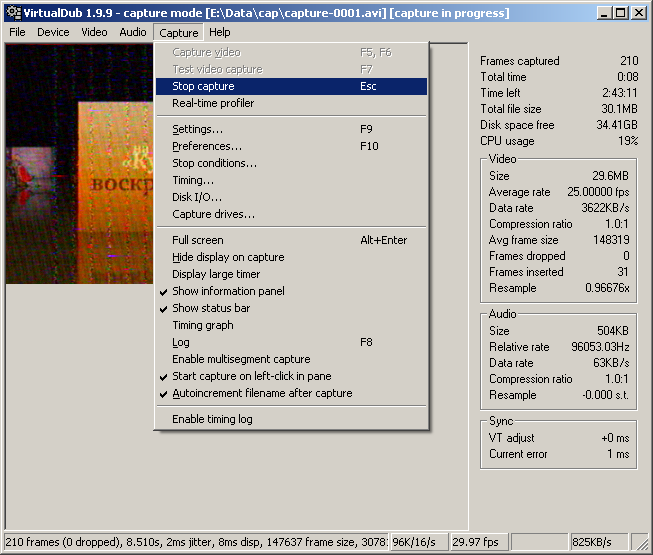
Видео по теме
Обратите внимание
Размеры создаваемых файлов с захваченным видео могут быть достаточно большими. Это особенно ощутимо, если видео записывается без сжатия. Запись видео не сможет быть продолжена, если на диске закончится место. Заранее убедитесь в наличии на диске большого свободного места, если планируется сделать важную запись.
Полезный совет
Устанавливайте в меню "Capture" флажок "Autoincrement filename after capture". В этом случае при каждой следующей записи будет создаваться новый файл с уникальным номером. Это позволит не заботиться об указании нового файла для сохранения видео перед каждым сеансом записи. Если вы хотите наблюдать записываемое видео в реальном времени, снимите флажок "Hide on capture" в меню "Capture".
Источники:
- Документация по захвату видео в VirtualDub в 2019
- программа видеозахвата с тюнера в 2019












